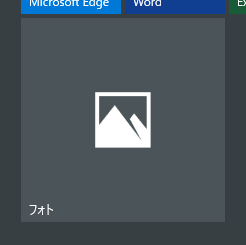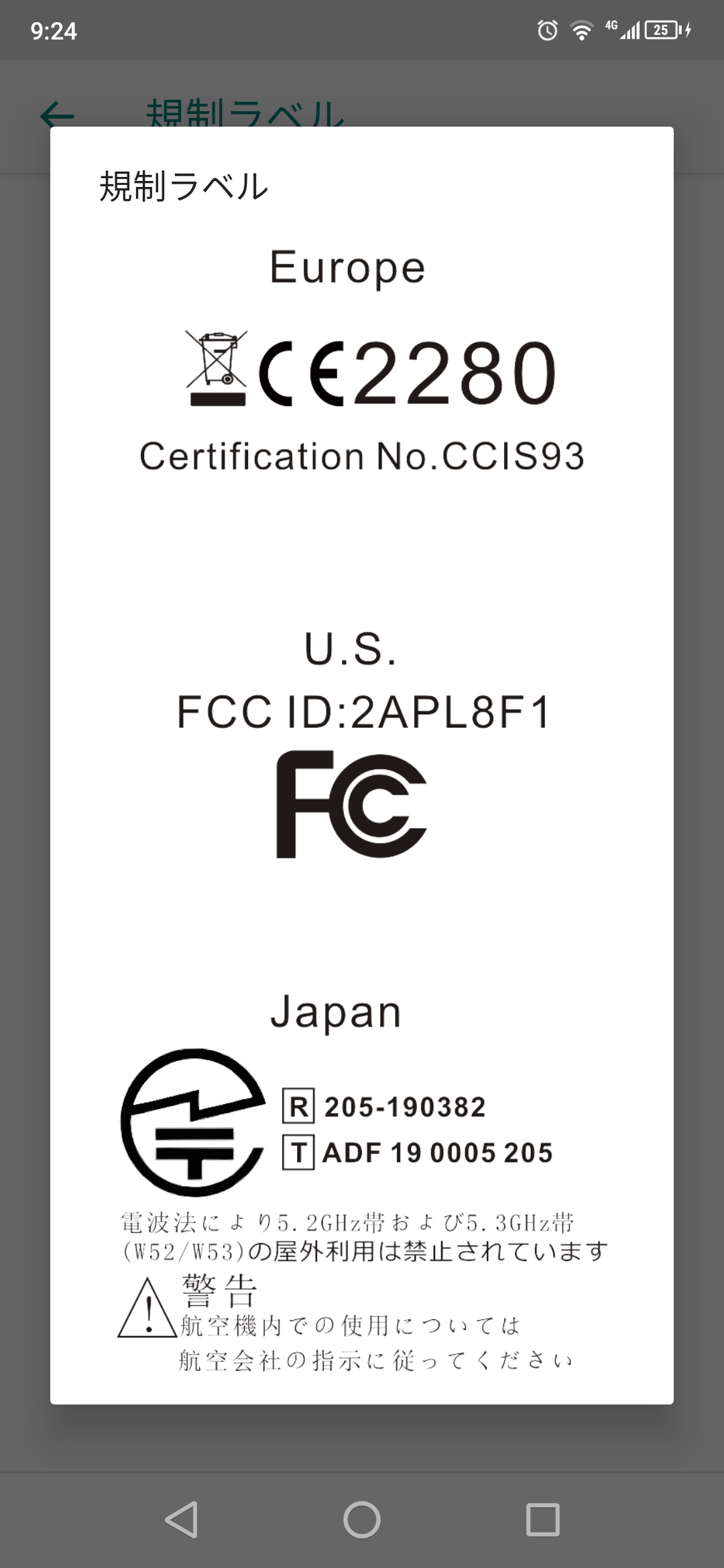スローモーション映像が生成出来る神機能
スローモーション映像フェチの僕ですが、ネットサフィ~ンをしていておもしろ機能があることを知りました。さっそく使ってみましょう。
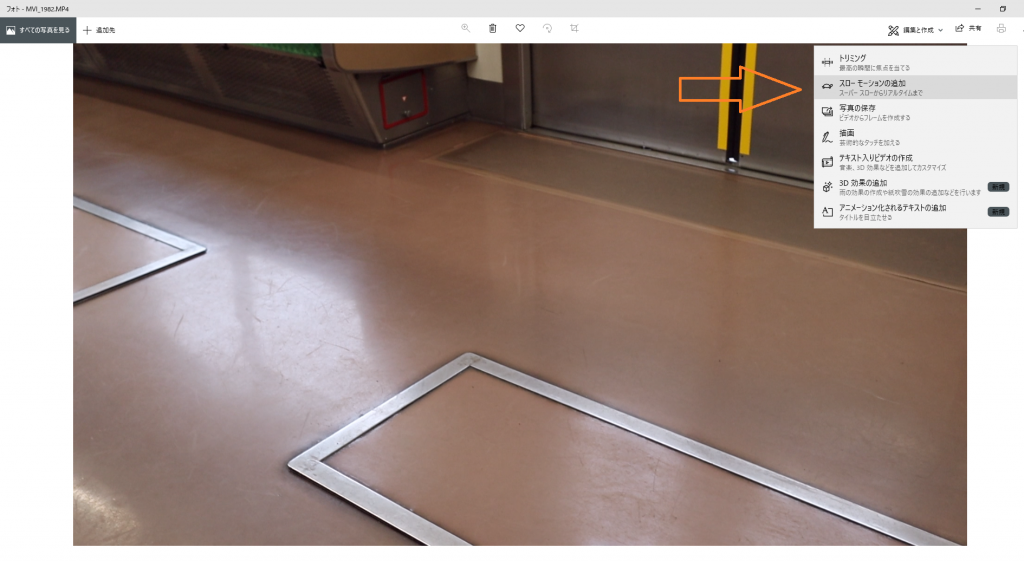
動画をフォトで開きます。最初は関連付けがMediaPlayerだったりするので右クリックメニューから開きましょう。そしたら右側のメニュー(オレンジ矢印)から作成を開始します。

ちょっと見辛いですがシークバー上のグレーのピンを左右に調節します。たったそれだけです!スローにしたい部分を指定しましょう。ちなみに最もスロー(亀のマーク)だと、一部しか選択出来ません。あと、音も消えます。
さらに余分な前後はカット出来ます。ファイル容量、レンダリング時間の削減になりますね。

速度を変えてみます(白い矢印)。そうすると今度はグレーのピンが2つになり、スロー部分が自由に調節出来るようになります。音声はテープを遅くしたように音程が低くなります。
数本の映像をスローにしてみました。(最終的に有料のソフトで動画を繋げています…。クロスフェードとかフェードインアウトの機能はありません。)
読み込んだ映像はEOS Movieの巨大なファイルですが、書き出された映像のビットレートもほぼそのままなので過度な容量圧縮はされていない模様です。